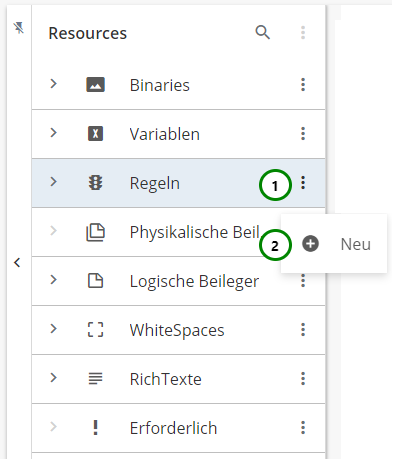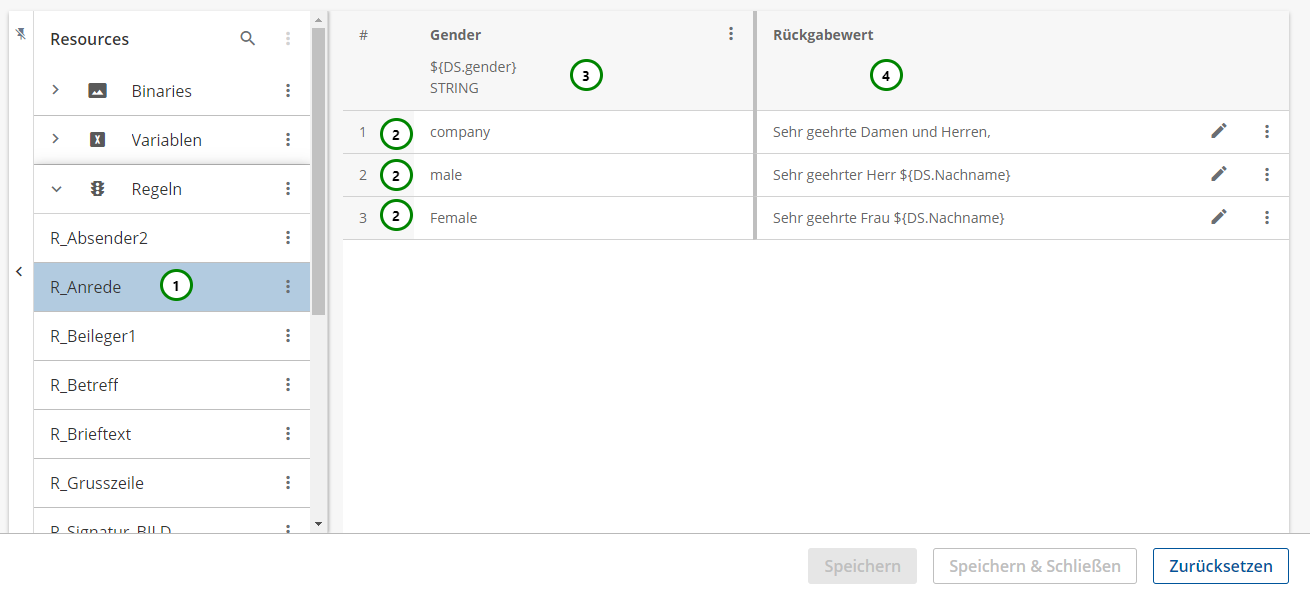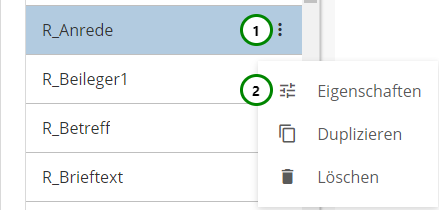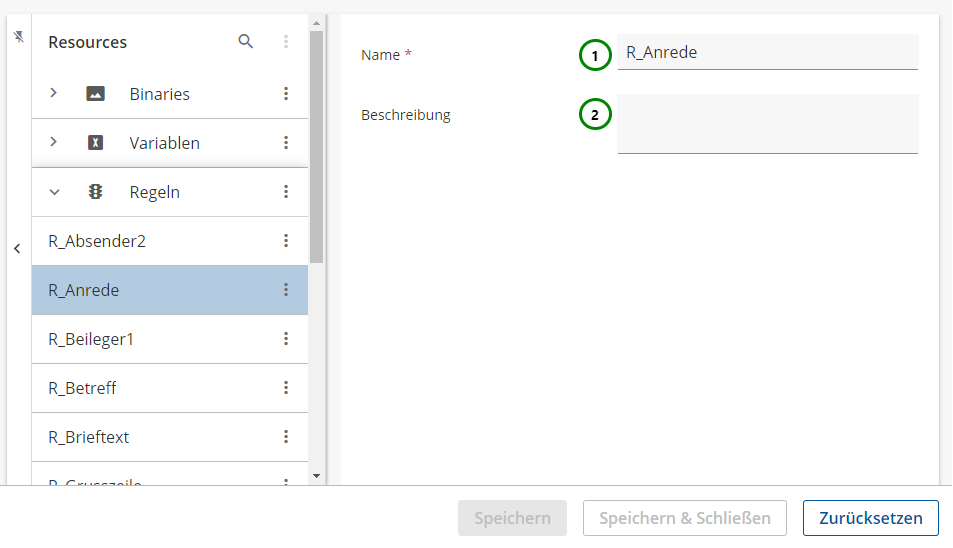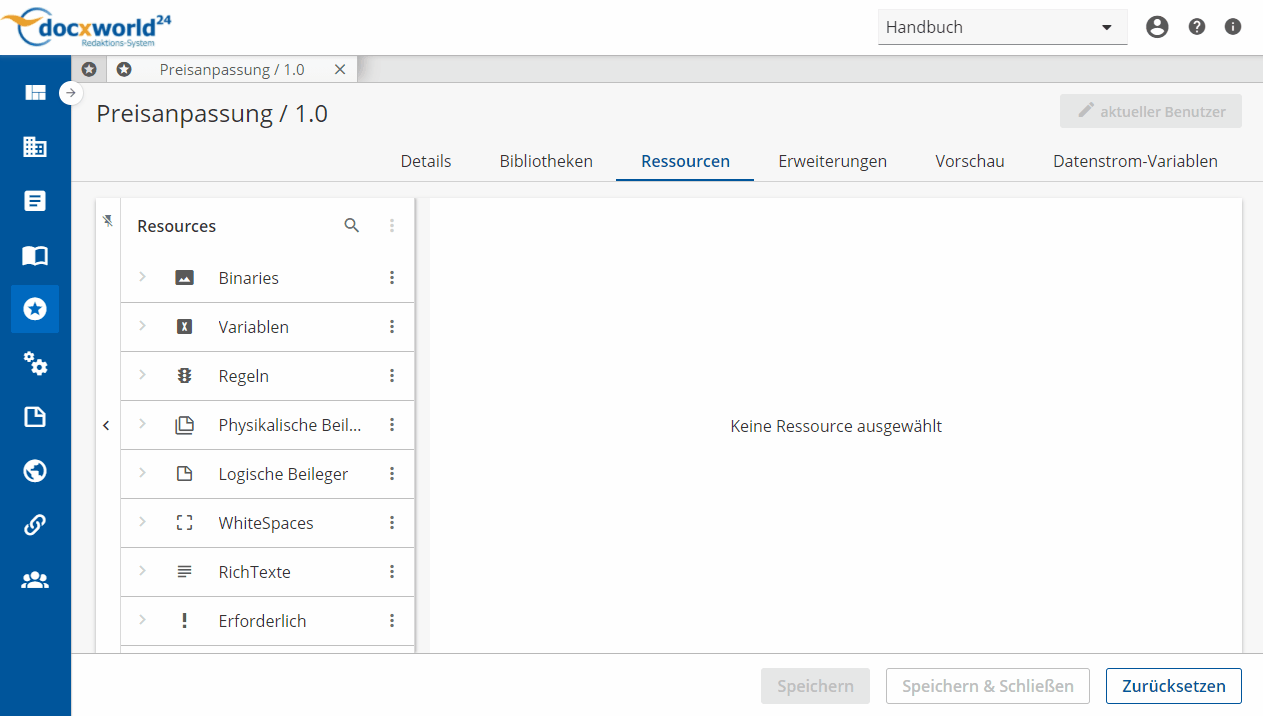Regeln bieten eine Möglichkeit, abhängig von Bedingungen unterschiedliche Werte zurückzugeben.
Abbildung A
In dem Ressourcen-Typ Regeln finden Sie alle bereits angelegten Regeln. Klappen Sie dazu den Ressourcen-Typ auf .
Um eine neue Regel zu erstellen, klicken Sie bitte auf das Abb. A (1 ) wählen Sie nun Neu (2 ) aus. Sie landen zuerst in den Eigenschaften der Regel.
Weitere Informationen finden Sie hier.
Um Änderungen vorzunehmen, wählen Sie die Ressource, die Sie ändern möchten, aus der Übersichtsliste aus Abb. B (1) . Nun sehen Sie in dem Inhaltsbereich die Informationen zu dieser Ressource:
Abbildung B
Sie sehen:
Um der Regeln einen Inhalt zuzuordnen, können Sie:
Eigenschaften der Regel
Regeln werden als komplexe Elemente betrachtet und haben daher zusätzlich eine Eigenschaften-Seite. Diese erreichen Sie über das Kontextmenü Abb. C (1) der ausgewählten Ressource nach einem Klick auf Eigenschaften (2) .
Abbildung C
Es öffnet sich folgender Inhaltsteil:
Abbildung D
Sie können in den Eigenschaften der Regel:
Beachten Sie, dass die Umbenennung einer Ressource alle Verweise auf die Ressource ungültig macht, insbesondere in Erweiterungen. Wird die Ressource in einer Erweiterung oder in einer anderen Ressource verwendet, müssen Sie nach dem Umbenennen alle Verweise anpassen.